Win10系统彻底关闭Windows Defender组策略的方法
时间:2024-01-04 13:46:25作者:极光下载站人气:39
很多小伙伴在使用win10系统的过程中经常会使用Win10系统中的功能对电脑进行各种个性化设置,当我们想要彻底关闭电脑中的Windows Defender组策略时,该怎么进行设置呢。其实很简单,我们只需要在Win10系统中点击打开注册表编辑器页面,然后在该页面中找到“SecurityHealthService”,再双击打开“SecurityHealthService”页面中的“Start”项,接着将“Start”的数值数据更改为“4”,再重启电脑即可。有的小伙伴可能不清楚具体的操作方法,接下来小编就来和大家分享一下Win10系统彻底关闭Windows Defender组策略的方法。
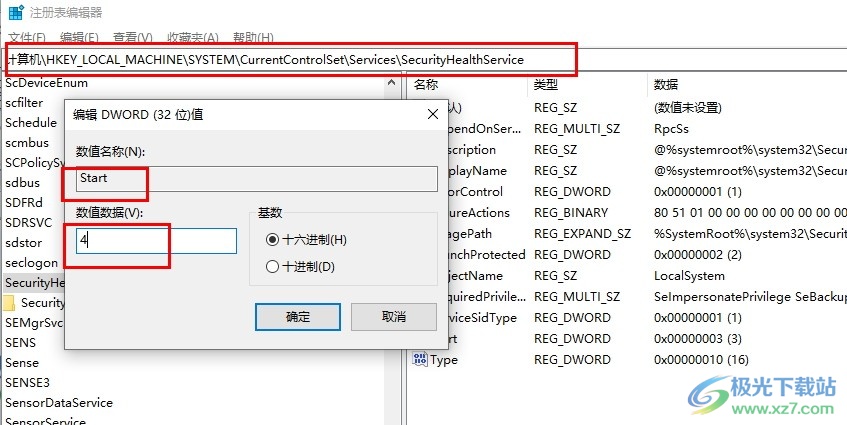
方法步骤
1、第一步,我们先右键单击桌面左下角的“开始”按钮,然后在菜单列表中打开运行选项
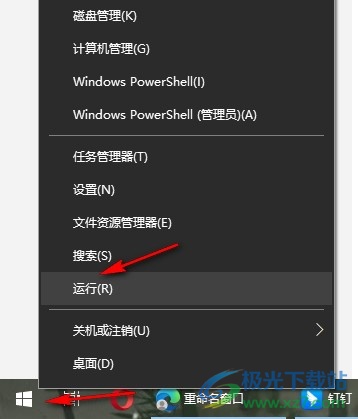
2、第二步,打开运行选项之后,我们在弹框中输入“regedit”,然后点击确定选项
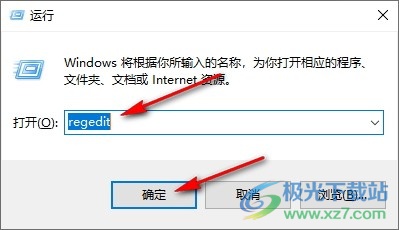
3、第三步,进入注册表编辑器页面之后,我们在该页面中输入“HKEY_LOCAL_MACHINESYSTEMCurrentControlSetServicesSecurityHealthService”,然后点击回车键
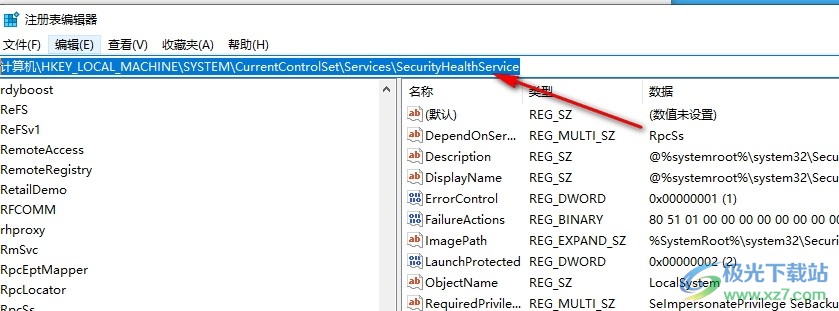
4、第四步,接着我们在SecurityHealthService的右侧页面中找到“start”,右键单击选择“修改”选项
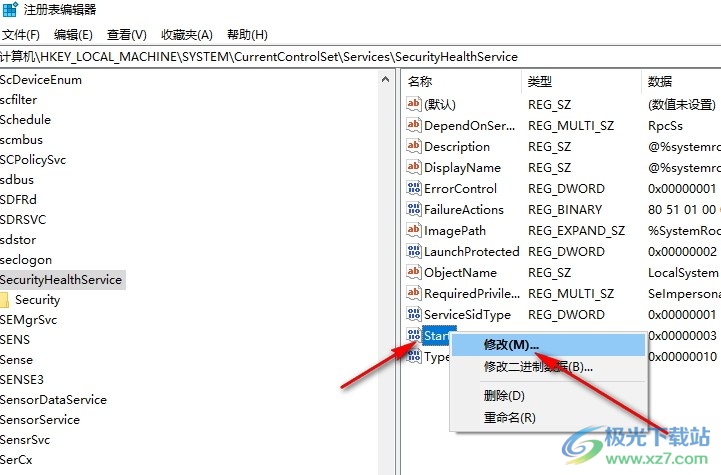
5、第五步,最后在弹框中我们将数值数据更改为“4”,然后点击确定选项,再重启电脑即可
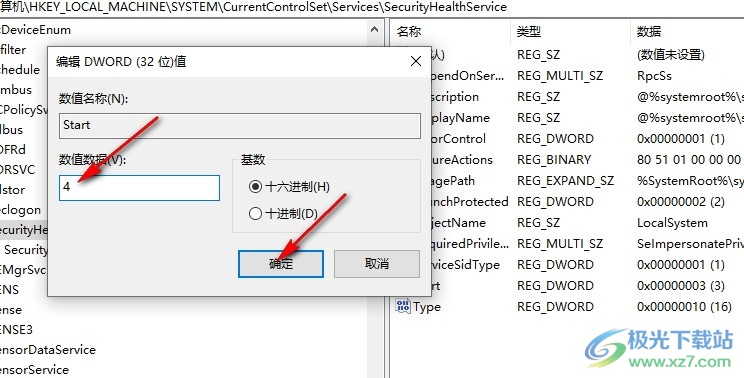
以上就是小编整理总结出的关于Win10系统彻底关闭Windows Defender组策略的方法,我们在注册表编辑器页面中找到“SecurityHealthService”,然后在SecurityHealthService页面中双击打开“Start”,接着在Start的弹框中将数值数据更改为“4”,再重启电脑即可,感兴趣的小伙伴快去试试吧。

大小:4.00 GB版本:64位单语言版环境:Win10
- 进入下载
网友评论